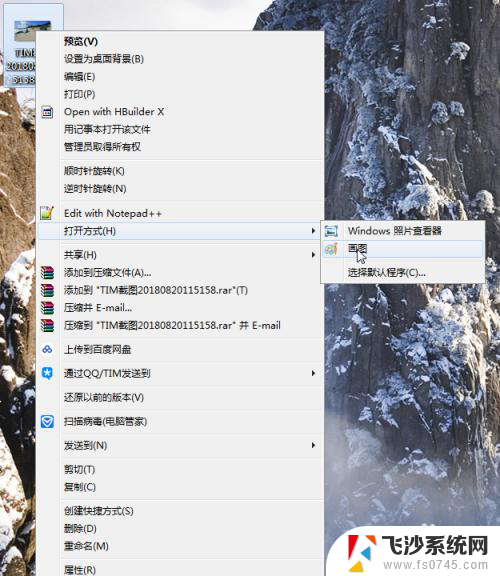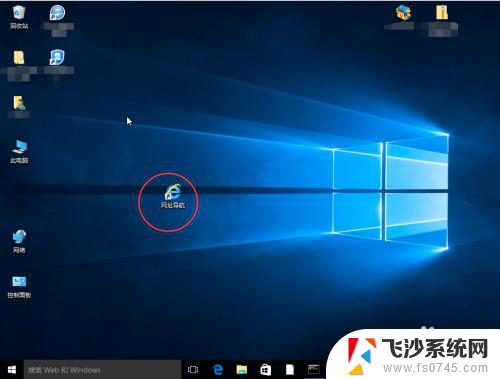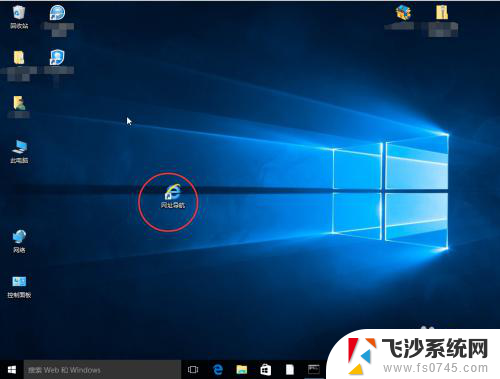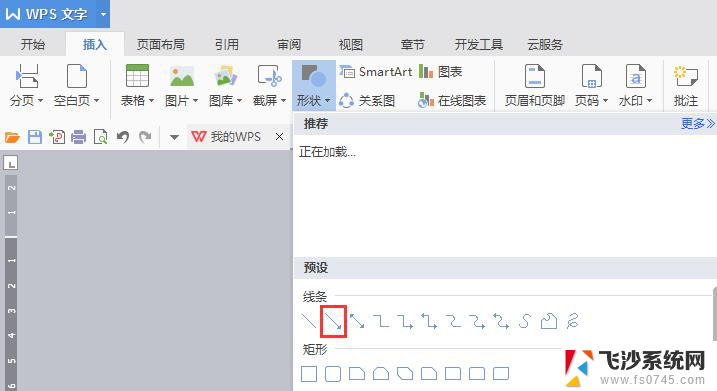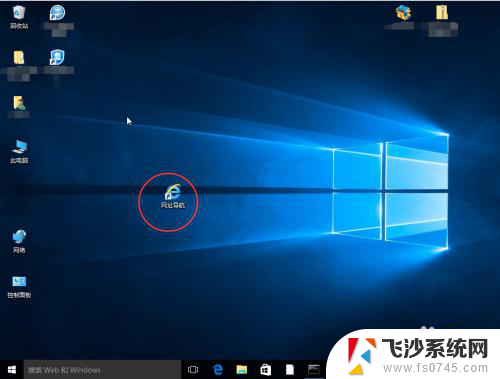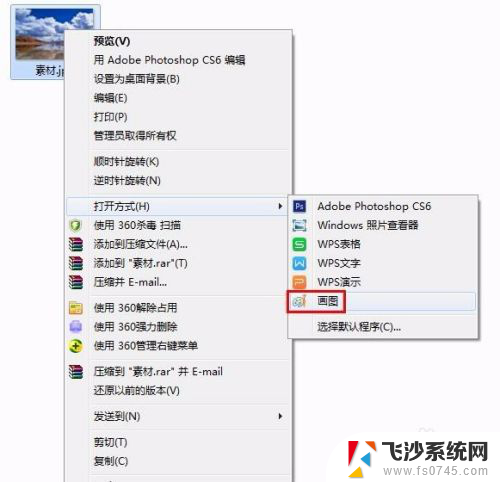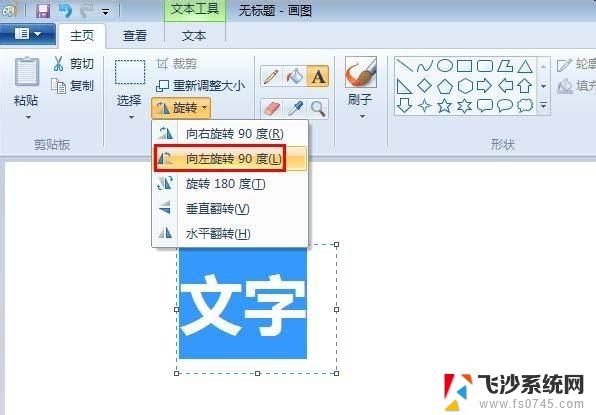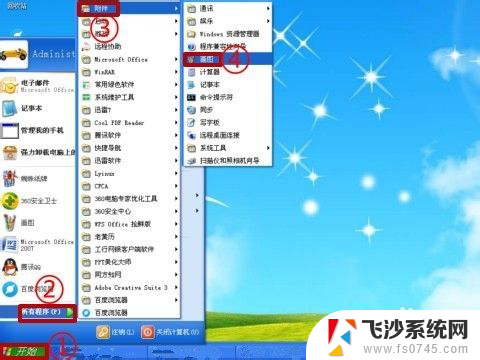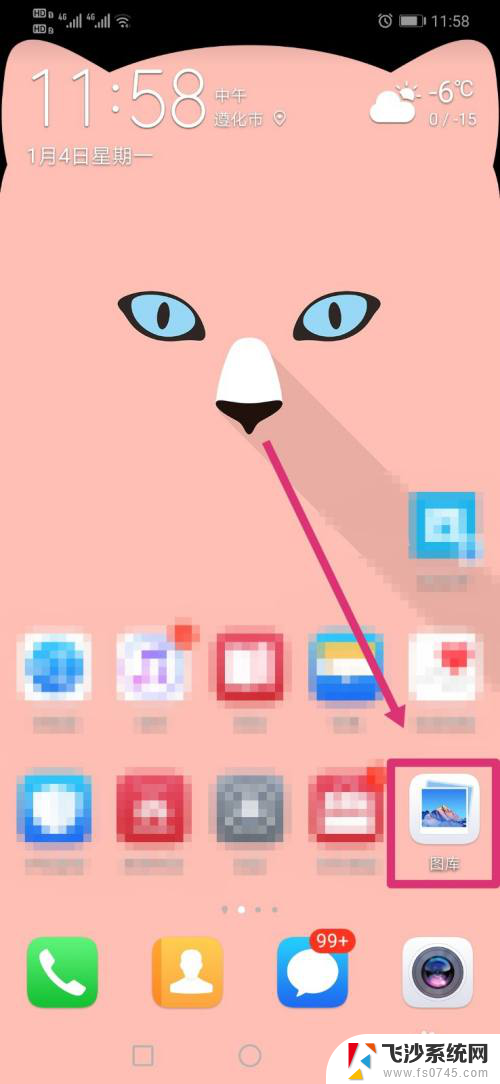画图箭头怎么画 如何用画图画箭头
画图时箭头的绘制是十分重要的,箭头的形状和方向能够更清晰地传达信息,使图示更加直观明了。要画好箭头,首先要确定箭头的起始点和终点,然后在箭头的末端加上一个尖锐的三角形,表示箭头的方向。在绘制箭头时,要确保箭头的大小和方向符合整体画面的要求,这样才能让观众更容易理解图示的意义。
步骤如下:
1.首先我们来打开win7系统的画图工具。怎么打开呢?点击左下角开始按钮→所有程序→附件→画图,有的版本不同,点击左下角开始就可以看到【画图】这个软件了。点击打开【画图】软件后,点击左上角菜单,新建一个图片。也可以按组合键trl+n新建图片,然后就可以在上面涂鸦了,也可画箭头了。
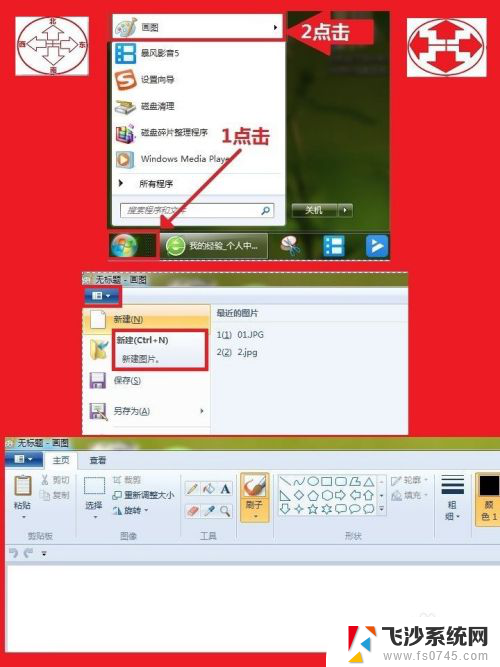
2.如果我们想要画一个箭头,可以点击选择画图里【形状】工具。选中一种箭头,然后在画板上按住鼠标左键不放,拖动,这样就可以分别画出左、右、上、下四个方向的箭头了。
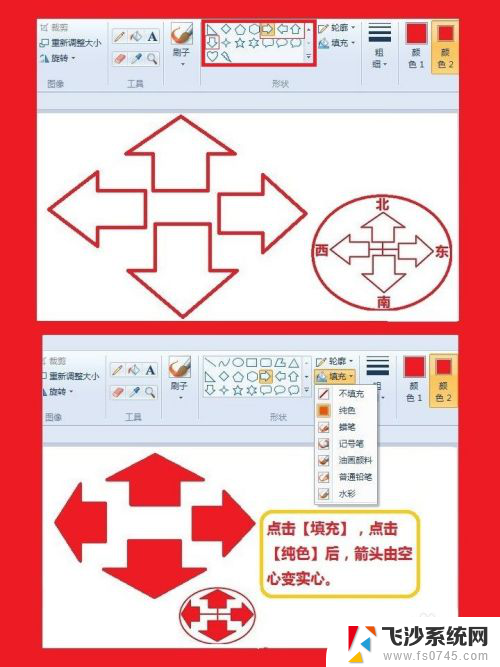
3.第2种方法:上面的方法,只能画系统自带的固定的箭头,不够方便,可不可以自由的画箭头呢?继续看,我们选择铅笔工具,可以选择笔尖大小和颜色。现在就可以在画布上自由的涂、画了。画箭头的方法是,按住鼠标左键不放,拖出一条直线,然后在直线一端画箭头。
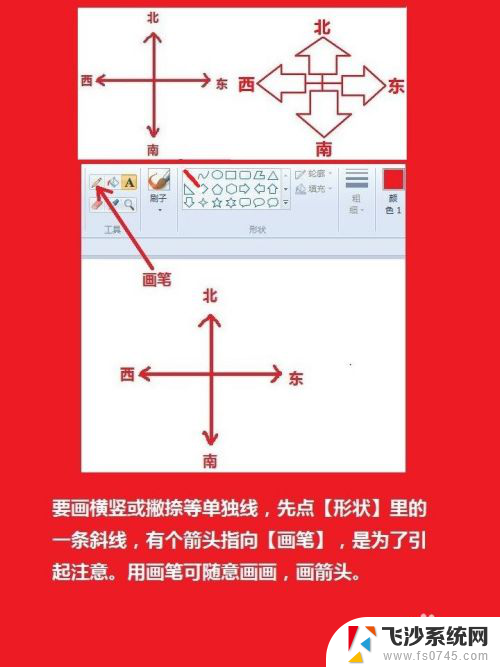
4.第3种方法:在画图软件里要画出箭头,那么还可点击画图软件左侧的多边形工具,然后按住鼠标先在画布上拉出一个三角形。然后再点击左侧的那个颜色添充工具,在下面色板上选好一个颜色。再在画出的三角形上点击一下鼠标左键,这样就上了一个色块。如果这个三角形画得不整齐,那么可再点击那个选定工具。
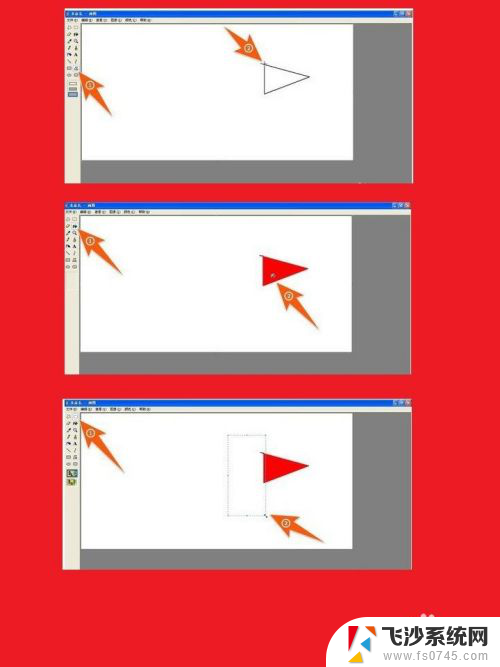
5.然后拉动选框把三角多出的部件选中,再按下Delete键删除。现在,就可以点击那个直线工具,再在下面选好线条的粗线后,按住Shift键再按住鼠标,在三角形后面拉出一直线。
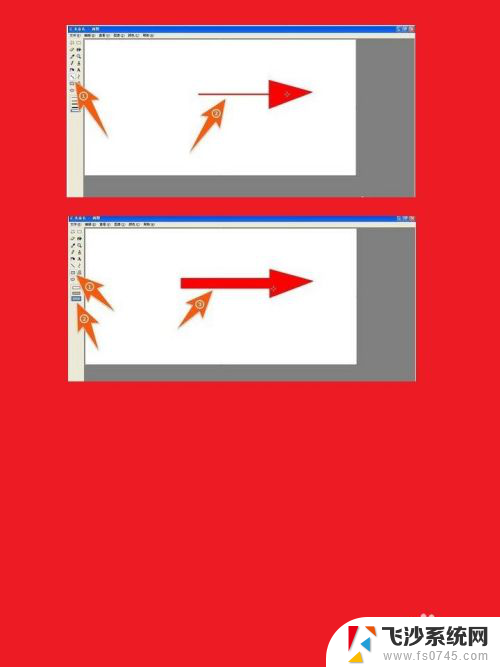
6.如果觉得这直线还是太细,那么可以选择矩形工具。然后在下面选择实心矩形,这样在三角形后面拉出一个适合的矩形即可,现在一个箭头就画出来了。如果要画圆形箭头,那么可以先点击椭圆工具,按住鼠标画出一个窄形椭圆,再点选定工具,选定椭圆的一部分删除。然后,同样再选用直线或矩形工具给这个删除来的图形画上一个尾端,这样一个圆形箭头就画出来了。

以上就是画图箭头怎么画的全部内容,碰到同样情况的朋友们赶紧参照小编的方法来处理吧,希望能够对大家有所帮助。